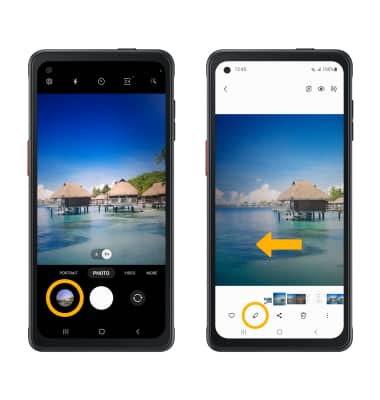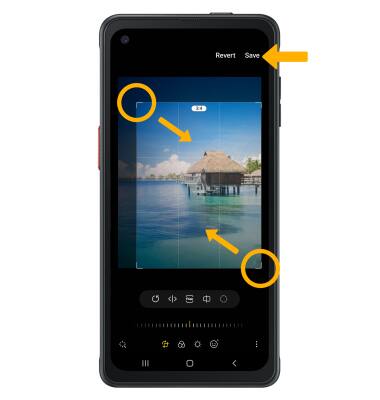Funcionalidades avanzadas de foto y video
En este tutorial, aprenderás a hacer lo siguiente:
• Obtén acceso a los modos de cámara y filtros
• Personaliza las configuraciones de foto y video
• Habilita/deshabilita el sonido del obturador
• Usar el modo nocturno
• Usar el modo Super Steady
• Corta una foto
Obtén acceso a los modos de cámara y filtros
1. Desde la aplicación Camera, deslízate hacia la izquierda o la derecha para acceder a los modos de la cámara. Para acceder a modos de cámaras adicionales comoPro, Panorama, Slow motion y Hyperlapse, deslízate a la izquierda hasta MORE luego selecciona la opción deseada.
Importante: Pro te permite ajustar configuraciones manualmente como ISO, velocidad del obturador y niveles de exposición. Panorama te permite crear fotos más amplias al unir varias fotos. Slow motion te permite grabar videos con una alta frecuencia de imágenes que se puede reproducir en cámara lenta. Hyperlapse te permite capturar cambios que sucedes lentamente en un video de lapso de tiempo.
2. Para acceder a los filtros, selecciona el ícono Filters luego selecciona el filtro deseado.
Importante: Los filtros no están disponibles en algunos modos de cámara.
Personaliza las configuraciones de foto y video
En la aplicación Camera, selecciona el ![]() ícono Settings, luego edita las configuraciones como desees.
ícono Settings, luego edita las configuraciones como desees.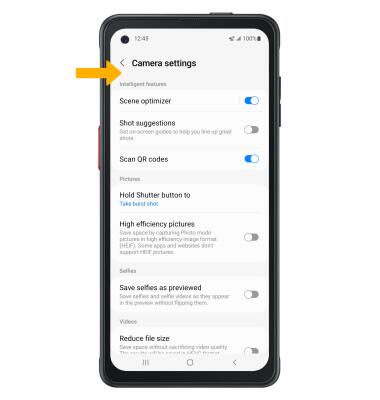
Habilita/deshabilita el sonido del obturador
Desde la pantalla de configuraciones de Camera, desplázate y selecciona el botón Shutter sound.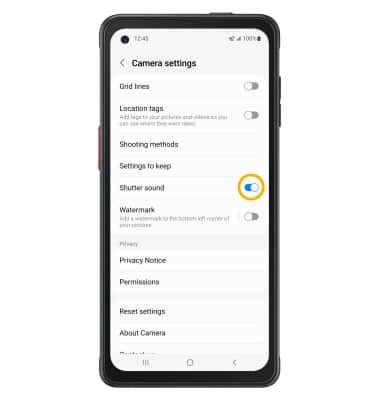
Usar el modo Super Steady
Usa el modo Steady para estabilizar tu cámara mientras grabas un video. Desde la pantalla Camera, deslízate hacia la izquierda hasta VIDEO, luego selecciona el ![]() ícono Super Steady en la parte superior de la pantalla.
ícono Super Steady en la parte superior de la pantalla.
Usar el modo nocturno
1. Usa el modo nocturno para tomar fotos más brillantes y nítidas en condiciones de poca luz. En la pantalla Camera, deslízate hacia la izquierda hasta MORE, luego selecciona NIGHT.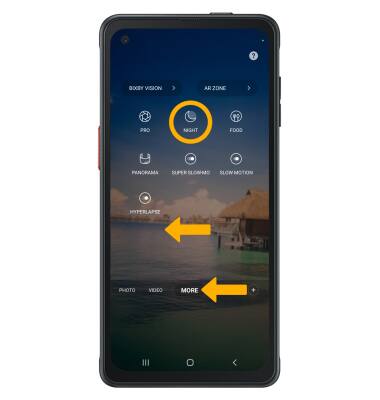
2. Selecciona el ícono Capture y mantén tu dispositivo muy quieto. La cámara tomará una serie de fotos y las ordenará en una sola imagen nítida.
Corta una foto
Importante: Como alternativa, desde la pantalla principal, selecciona el